Настройка учетной записи электронной почты Yahoo в приложении Windows 10 Mail
Разное / / November 28, 2021
К сожалению, заядлые пользователи почты Yahoo больше не могут получить доступ к почте в Windows 10 через Yahoo! Почтовое приложение. Yahoo остановила свое официальное приложение в операционной системе Windows 10. Более того, вы не можете получить почтовое приложение Yahoo в магазине приложений Microsoft. Yahoo предложил своим пользователям переключиться на веб-браузеры, чтобы проверить свою электронную почту. Что вы думаете об этом обновлении? Если вы ищете какие-то решения, чтобы получить Почта Yahoo в Windows 10 мы можем вам в этом помочь. К счастью, почтовое приложение для Windows 10 поддерживает почту Yahoo. Приложение Windows 10 Mail может стать вашим спасителем, потому что вы можете использовать его для получения писем Yahoo с помощью нескольких функций, таких как уведомление в реальном времени с обновлением и многое другое. В этой статье вы узнаете, как настроить учетную запись электронной почты Yahoo в Windows 10 Почта и как его настроить.
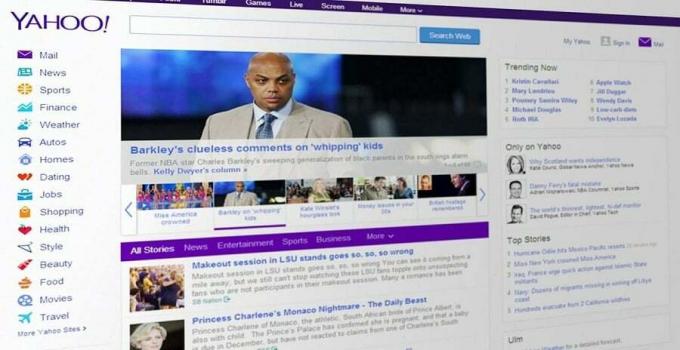
СОДЕРЖАНИЕ
- Как добавить Yahoo Mail в приложение Windows Mail
- Как настроить Yahoo Mail в приложении Windows Mail
- Удалить учетную запись Yahoo Mail в Windows 10
Как добавить Yahoo Mail в приложение Windows Mail
Убедись в создать точку восстановления на всякий случай что-то пойдет не так.
Почтовое приложение Windows довольно легко использовать, поскольку оно поможет вам добавить учетную запись электронной почты различных поставщиков услуг. Было бы полезно, если бы у вас была Учетные данные учетной записи электронной почты Yahoo потому что вы должны ввести имя пользователя и пароль своей учетной записи Yahoo во время синхронизации с почтовым приложением Windows.
1. Откройте настройки, нажав Windows + I в вашей системе
2. Здесь вам нужно выбрать учетные записи раздел.

3. Как только вы окажетесь в разделе учетной записи, вам нужно нажать на левой панели Электронная почта и учетные записи раздел.
4. Теперь нажмите на Добавить учетную запись возможность начать добавление учетной записи Yahoo.
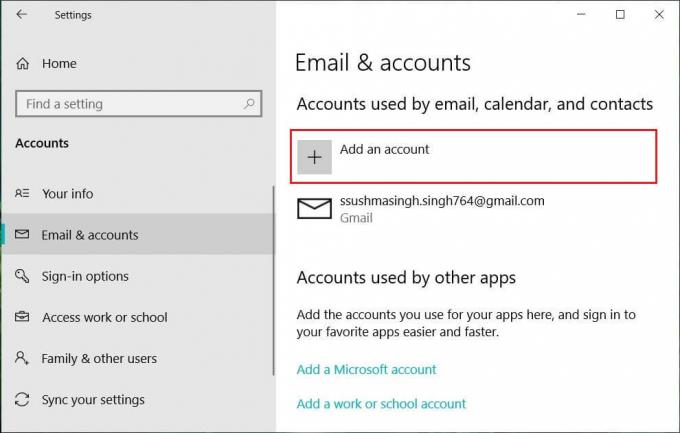
Или вы можете напрямую открыть почтовое приложение Windows 10 и нажать Добавить аккаунт.

5. На следующем экране вам нужно выбрать Yahoo из списка провайдеров.
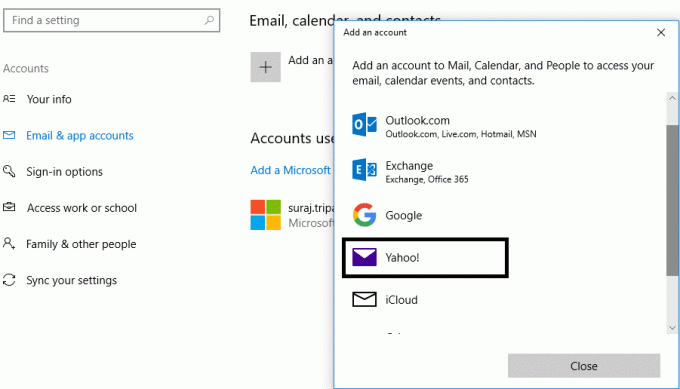
6. Введите свой Yahoo Mail ID и имя пользователя.
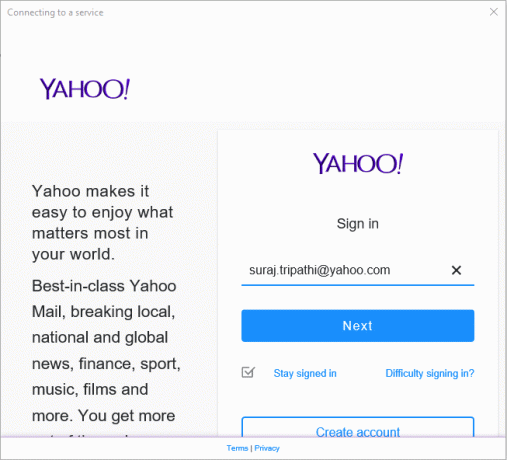
7. Согласитесь с условиями Yahoo и приступайте к настройке учетной записи в своей операционной системе Windows 10.
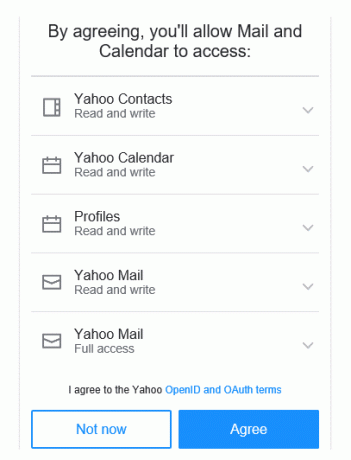
8. Вы можете позволить Windows запоминает ваше имя для входа и пароль, поэтому вам не нужно или вы можете нажать Пропустить.
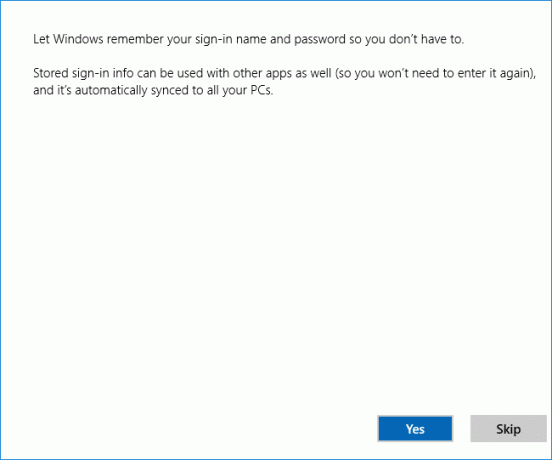
Наконец, вы настроили учетную запись электронной почты Yahoo в приложении Windows 10 Mail. Теперь вы можете получать уведомления о своей почте Yahoo в почтовом приложении Windows 10.
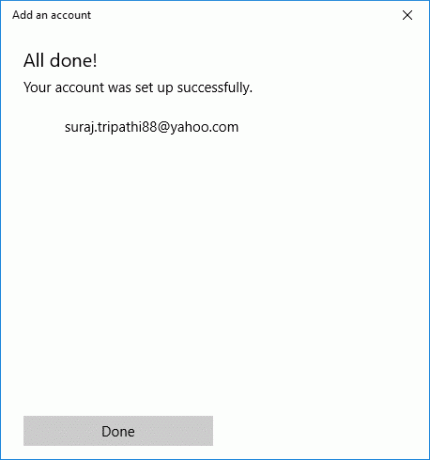
Как настроить Yahoo Mail в приложении Windows Mail
У вас есть возможность персонализировать настройки почты Yahoo в соответствии с вашими предпочтениями. Вы можете выбрать, что хотите иметь в своем электронном письме. Довольно интересно иметь все ваши электронные письма на вашем устройстве без каких-либо проблем. Более того, функция настройки поможет вам сделать его более персонализированным.
1. Вы можете настроить настройки синхронизации например, когда почтовое приложение должно синхронизировать ваши электронные письма Yahoo - через 2 часа, 3 часа и т. д.
2. Хочешь ли ты синхронизировать только электронные письма или другие продукты, например как календарь и контакты Yahoo.
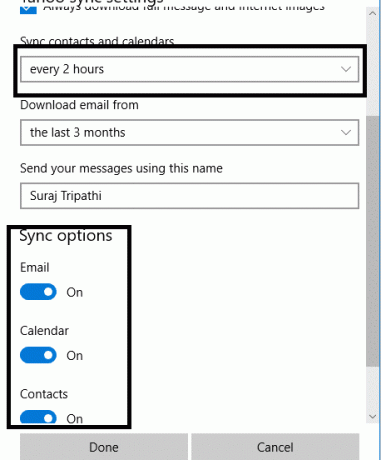
3. Вы можете выберите имя, которое будет отображаться в вашей почте, которую вы отправляете другим.
При настройке почты вам необходимо расставить приоритеты в своих предпочтениях.
Удалить учетную запись Yahoo Mail в Windows 10
Что, если ты хочешь удалить или удалить свою учетную запись Yahoo? Да, вы можете легко удалить учетную запись из своего почтового приложения. Все, что вам нужно сделать, это выполнить следующие шаги.
1. Откройте настройки, затем нажмите учетные записи значок.

2. Перейдите к Электронная почта и учетные записи раздел из левой оконной панели.
3. Нажмите на учетную запись, которую вы хотите удалить или удалить.
4. Нажмите на Вариант управления где вы получите возможность удалять счет.
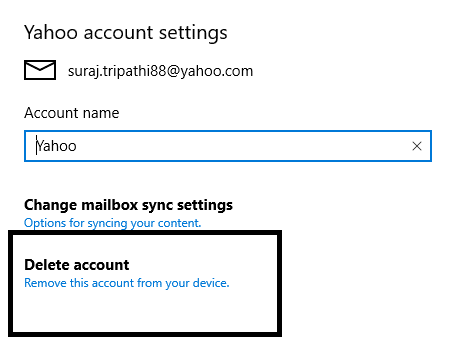
5. Наконец, нажмите «Удалить аккаунт" к удалите свою учетную запись Yahoo из почтового приложения Windows 10.
Тем не менее, вам необходимо убедиться, что вы сохраните все настройки своей учетной записи и аспекты безопасности в неизменном виде во время процесса. Yahoo может попросить вас ввести код двухэтапной проверки при настройке учетной записи или синхронизации с почтовым приложением Windows. Следовательно, вам необходимо убедиться, что у вас есть полный доступ к своей почте Yahoo.
Рекомендуемые:
- Завершение ресурсоемких процессов с помощью диспетчера задач Windows (РУКОВОДСТВО)
- В чем разница между CC и BCC в электронном письме?
- Исправление прыжков или случайных перемещений курсора в Windows 10
- Диспетчер очереди печати продолжает останавливаться? Вот как это исправить!
Надеюсь, эта статья была полезной, и теперь вы легко сможете Настройка учетной записи электронной почты Yahoo в приложении Windows 10 Mail, но если у вас все еще есть какие-либо вопросы по этому руководству, не стесняйтесь задавать их в разделе комментариев.



